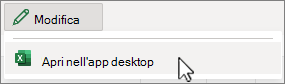-
Nella scheda Sviluppo selezionare
-
Se la scheda Sviluppo non è visualizzata, nella scheda File selezionare Opzioni.
-
Selezionare Personalizza barra multifunzione.
-
In Schede principali selezionare la casella di controllo Sviluppo e quindi scegliere OK.
-
Nella scheda Sviluppo selezionare
-
Se la scheda Sviluppo non è visualizzata, selezionare Excel nella parte superiore dello schermo.
-
Selezionare Preferenze e scegliere Barra multifunzione & barra degli strumenti.
-
Nel riquadro Personalizza barra multifunzione selezionare la casella di controllo Sviluppo in Schede principali. Selezionare Salva.
L'apertura di Visual Basic Editor non è attualmente possibile in Excel per il web. È tuttavia possibile aprire Visual Basic Editor nell'app desktop Excel.
-
È possibile aprire l'applicazione desktop, selezionando nella parte superiore della barra multifunzione Modifica> . Apri nell'app desktop.
Non si ha l'app desktop Excel? Prova o acquista Microsoft 365.